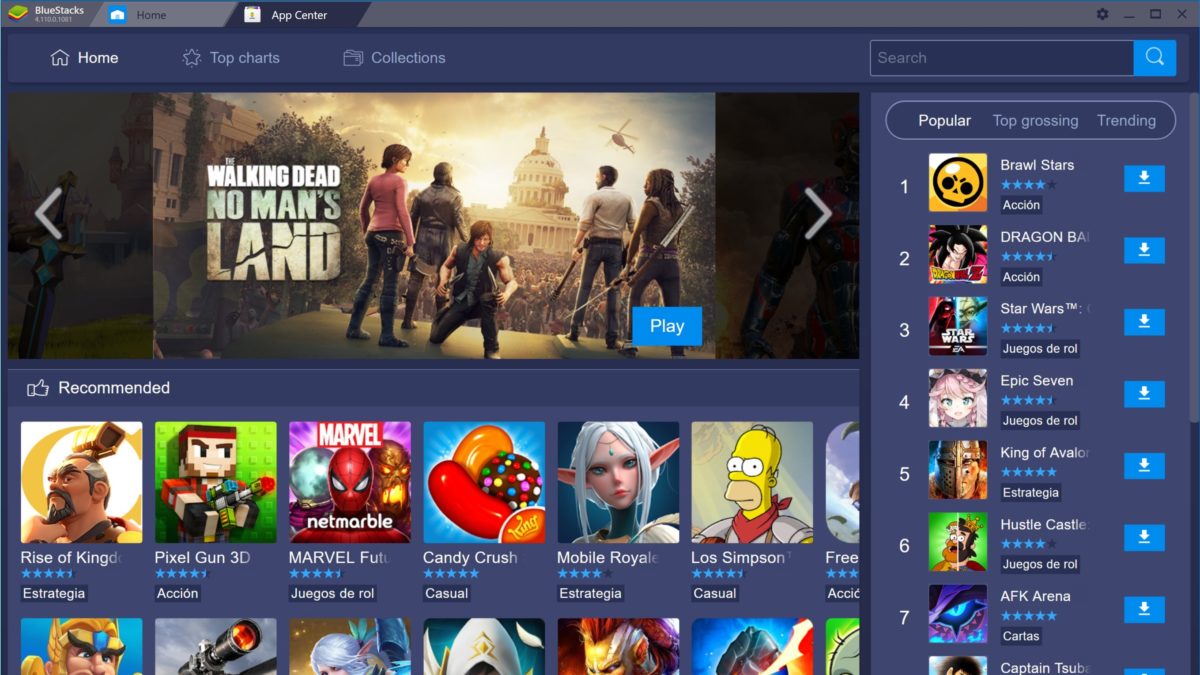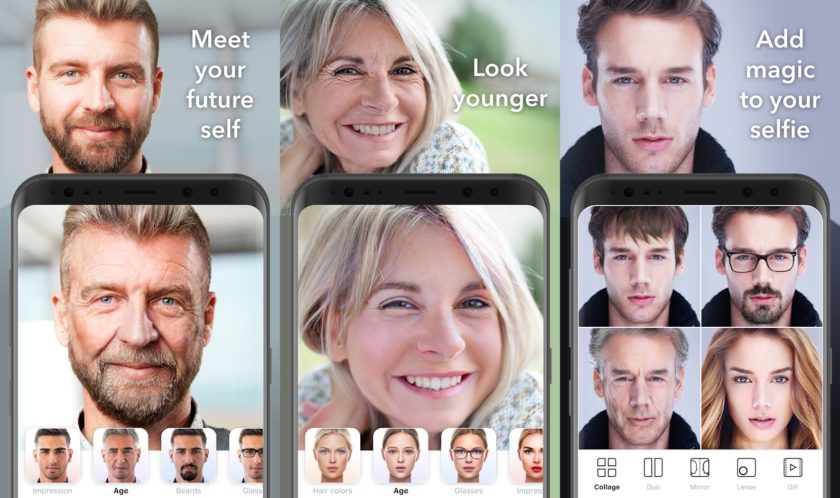Comme nous avons tous vu la popularité de FaceApp ces derniers temps à travers des mèmes partagés sur les réseaux sociaux, vous savez probablement déjà ce que c'est. Nous savons qu'il est téléchargeable pour Android et IOS, mais pouvez-vous installer FaceApp pour PC et l'exécuter sur Windows ou Mac OS?
Oui, FaceApp peut être téléchargé et installé sur PC. Mais pas directement depuis les magasins d'applications. Passons en revue cet article pour en savoir plus.
Comment télécharger et installer FaceApp pour PC (Windows et Mac OS)?
Maintenant, FaceApp est disponible en téléchargement gratuit sur Google Play Store et IOS App Store, mais ce n'est que pour les smartphones. Cependant, vous pouvez facilement télécharger et installer FaceApp sur votre PC via un émulateur Android.
Il existe deux émulateurs populaires que vous pouvez essayer et l'un ou l'autre peut être utilisé pour télécharger et exécuter FaceApp pour PC.
FaceApp pour PC utilisant BlueStacks:
- Tout d'abord, vous devez télécharger et installer l'émulateur Android BlueStacks sur votre PC, ce qui est gratuit.
- Maintenant, lancez BlueStacks sur votre PC et cliquez sur l'option mes applications trouvée dans l'émulateur.
- Recherchez FaceApp dans les options.
- Lorsque vous recherchez et essayez de télécharger FaceApp, vous avez d'abord la possibilité de vous connecter. Connectez-vous avec votre compte Google pour obtenir des applications sur le Google Play Store.
- Une fois que vous avez terminé, téléchargez et installez FaceApp via l'émulateur BlueStacks.
Le processus ci-dessus est la façon dont vous pouvez télécharger et installer FaceApp via l'émulateur d'application Android BlueStacks pour PC. Je vous suggère de l'utiliser pour PC avec Windows car il convient mieux à ceux-ci.
Lisez aussi:
FaceApp pour PC avec Nox.
- Téléchargez et installez gratuitement l'émulateur Android Nox sur votre PC.
- Après le téléchargement, exécutez-le sur votre PC et connectez-vous à votre compte Google dans l'émulateur.
- Accédez à la barre de recherche et recherchez FaceApp.
- Téléchargez et installez FaceApp sur votre PC.
- Une fois terminé, vous pouvez ouvrir et exécuter FaceApp sur votre PC sans aucun problème.
Les étapes suivantes concernent le téléchargement et l'installation de FaceApp via l'émulateur d'application Nox Android pour votre PC. Je vous suggère de l'utiliser sur Mac OS car il convient mieux à ceux-ci.
C'est comme BlueStacks, assez facile et gratuit à utiliser.
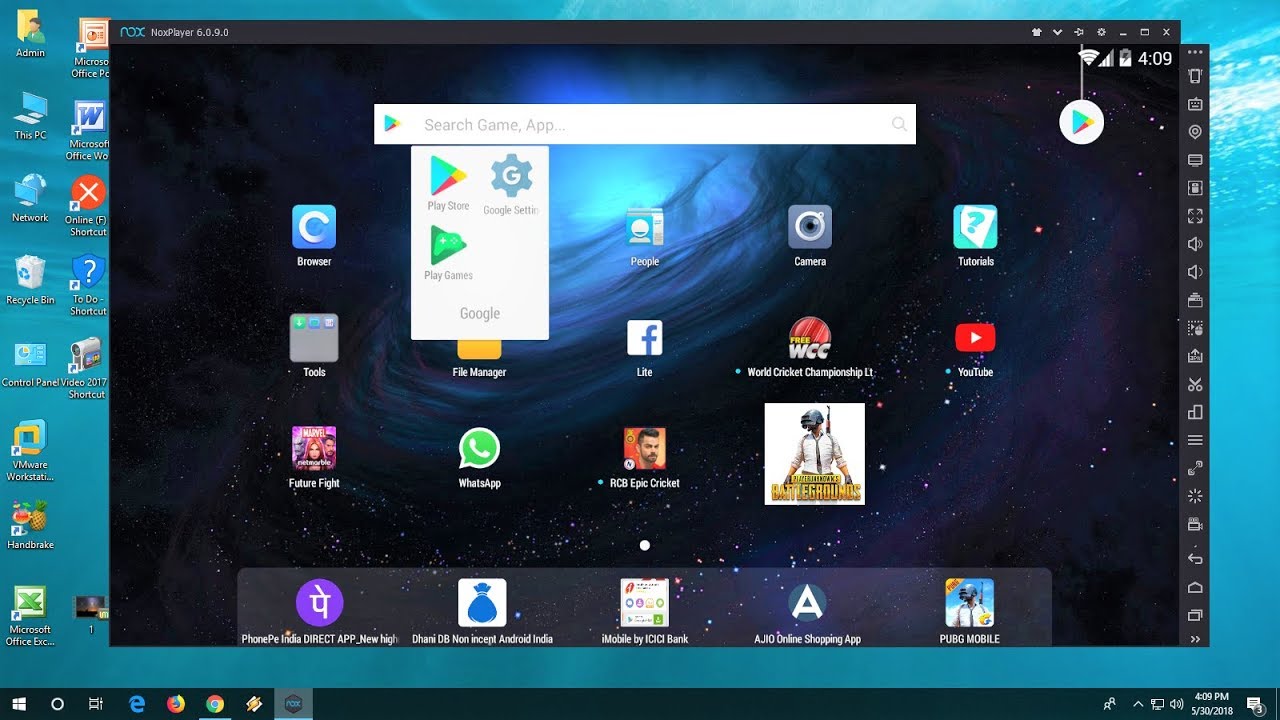
- A lire également: Vie intelligente sur PC
À propos de FaceApp.
FaceApp est une application d'édition de photos AI, propriété de FaceApp Inc. À partir de maintenant, elle n'est disponible que sur les smartphones Android et IOS, mais pas pour les PC. Cependant, vous pouvez télécharger FaceApp sur votre PC avec les méthodes mentionnées ci-dessus.
L'application vous aide à éditer des photos et à les transformer / modifier comme vous le souhaitez. Il existe des fonctionnalités exceptionnelles qui donnent à votre édition un aspect authentique et ne semblent pas visiblement modifiées. De telles fonctionnalités sont rares dans toutes les applications d'édition, mais FaceApp a tout pour vous.
Vous n'avez pas besoin de beaucoup de compétences en édition ni d'apprendre quoi que ce soit sur la même chose. FaceApp fait tout pour vous en quelques clics.
Fonctionnalités de FaceApp.
Vous pouvez choisir parmi de nombreuses fonctionnalités lors de l'édition dans FaceApp.
Il existe de nombreuses options, vous pouvez donc vous faire paraître plus jeune, plus âgé, ajouter un sourire, une fossette, une barbe, une moustache et tout ce que vous voulez.
Transformez votre selfie en tout ce que vous aimez avec l'application "Changer l'âge de votre visage".
Vous pouvez également modifier les caractéristiques masculines ou féminines d'un visage et il y a tellement plus avec FaceApp!
FAQ.
- Pouvez-vous utiliser FaceApp sur PC?
Vous ne pouvez pas télécharger directement FaceApp sur votre PC via Playstore ou tout autre lecteur d'application. Comme FaceApp Inc. ne l'a pas encore rendu disponible pour PC. Cependant, vous pouvez le télécharger sur votre PC en suivant les étapes mentionnées dans l'article.
- FaceApp est-il interdit?
Non, FaceApp n'est pas interdit. Vous pouvez l'utiliser sans aucun problème.
- Où puis-je télécharger FaceApp?
Vous pouvez obtenir FaceApp à partir de Google Playstore et du lecteur d'application IOS pour smartphones.
Cependant, pour télécharger FaceApp sur PC, vous devrez le télécharger via un émulateur Android. Faites défiler ci-dessus pour savoir-faire.
- FaceApp peut-il voler vos photos?
Non, FaceApp ne vole pas vos photos. Cependant, ses serveurs enregistrent les photos que vous avez mises en place pour l'édition, mais c'est avec toutes les autres applications d'édition.
Le problème a également été soulevé à FaceApp Inc. et ils ont déclaré qu'il était totalement sûr d'utiliser FaceApp.
Conclusion: FaceApp pour PC
Avec la popularité de l'édition et la nécessité d'être cool sur Internet, tout le monde n'a pas les connaissances nécessaires pour utiliser des applications comme Photoshop, etc.
Voici quand des applications comme FaceApp aident les utilisateurs généraux à éditer des photos sans aucun problème.
Alors, téléchargez FaceApp où vous voulez et rendez vos selfies plus beaux, hilarants ou bizarres, et de votre choix!